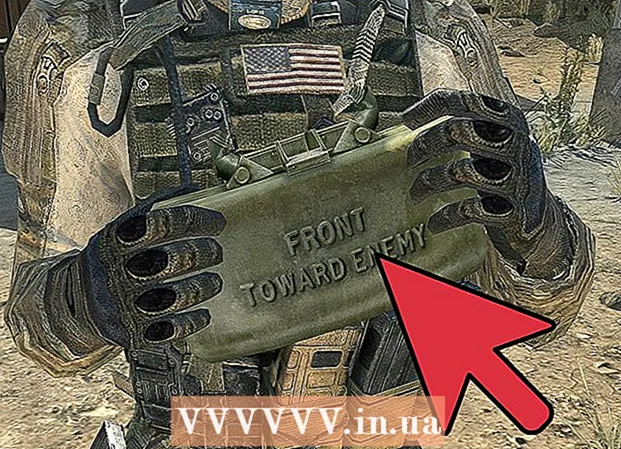Schrijver:
Joan Hall
Datum Van Creatie:
1 Februari 2021
Updatedatum:
1 Juli- 2024

Inhoud
- Stappen
- Methode 1 van 3: Virtual DJ krijgen
- Methode 2 van 3: Introductie van Virtual DJ
- Methode 3 van 3: Virtual DJ gebruiken
- Tips
- Waarschuwingen
Virtual DJ is software voor het mixen van geluid die echte DJ-apparatuur simuleert. U kunt Virtual DJ gebruiken om MP3-nummers te importeren en geluiden te mixen met gelaagde tracks. Met Virtual DJ kan iedereen muziek mixen zonder dure apparatuur te hoeven kopen.
Stappen
Methode 1 van 3: Virtual DJ krijgen
 1 Virtual DJ is een virtuele vervanger voor echte apparatuur. Cd-spelers die door dj's worden gebruikt, hebben meer functies dan conventionele hifi-cd-spelers; Evenzo heeft VirtualDJ meer functionaliteit dan bijvoorbeeld iTunes. Hierdoor kun je nummers mixen terwijl je twee (of meer) tracks tegelijk afspeelt.U kunt de afspeelsnelheid aanpassen om het tempo van de tracks te synchroniseren en verschillende effecten zoals looping toe te passen.
1 Virtual DJ is een virtuele vervanger voor echte apparatuur. Cd-spelers die door dj's worden gebruikt, hebben meer functies dan conventionele hifi-cd-spelers; Evenzo heeft VirtualDJ meer functionaliteit dan bijvoorbeeld iTunes. Hierdoor kun je nummers mixen terwijl je twee (of meer) tracks tegelijk afspeelt.U kunt de afspeelsnelheid aanpassen om het tempo van de tracks te synchroniseren en verschillende effecten zoals looping toe te passen. - Hoewel Virtual DJ behoorlijk krachtig is, geven veel professionele DJ's de voorkeur aan echte apparatuur.
 2 Bepaal of uw computer voldoet aan de minimale systeemvereisten. Virtual DJ verbruikt wat computerbronnen voor het mixen en synchroniseren van tracks. Een volledige lijst met aanbevolen hardwarevereisten vindt u hier, en de minimumvereisten zijn als volgt:
2 Bepaal of uw computer voldoet aan de minimale systeemvereisten. Virtual DJ verbruikt wat computerbronnen voor het mixen en synchroniseren van tracks. Een volledige lijst met aanbevolen hardwarevereisten vindt u hier, en de minimumvereisten zijn als volgt: - Windows XP of Mac iOS 10.7.
- 512 MB (Windows) of 1024 MB (Mac) RAM.
- 20-30 MB vrije ruimte op de harde schijf.
- DirectX of CoreAudio compatibele geluidskaart.
- Intel-processor.
 3 Virtuele DJ downloaden. Volg de instructies op het scherm om de software te installeren.
3 Virtuele DJ downloaden. Volg de instructies op het scherm om de software te installeren. - Virtual DJ 8 vereist een krachtige computer (zie de link voor aanbevolen vereisten hierboven), aangezien dit de nieuwste versie van het programma is met meer mogelijkheden. Maar Virtual DJ 7 is 18 jaar lang bijgewerkt en verbeterd, dus deze versie werkt stabiel op bijna elke computer.
- Als u geen toegang kunt krijgen tot de bovenstaande Virtual DJ-downloadsite, kunt u het programma downloaden van een andere site (zoek op internet).
 4 Abonneer u op de Virtual DJ-streamingservice. Als u actief muziek gaat mixen, dan is dit een service van onschatbare waarde - elk nummer dat niet in uw bibliotheek staat, wordt er op uw verzoek automatisch aan toegevoegd. Het abonnement kost 10 dollar per maand of 299 dollar als eenmalige betaling.
4 Abonneer u op de Virtual DJ-streamingservice. Als u actief muziek gaat mixen, dan is dit een service van onschatbare waarde - elk nummer dat niet in uw bibliotheek staat, wordt er op uw verzoek automatisch aan toegevoegd. Het abonnement kost 10 dollar per maand of 299 dollar als eenmalige betaling. - Om Virtual DJ aan te sluiten op echte apparatuur, moet u een eenmalige licentievergoeding van $ 50 betalen.
Methode 2 van 3: Introductie van Virtual DJ
 1 Na het starten van het programma, selecteer "Hoofdinterface". De interface is het uiterlijk van het programma, en verschillende thema's (skins) hebben verschillende niveaus van complexiteit. Selecteer "Hoofdinterface" als Virtual DJ nieuw voor u is. Virtual DJ is krachtig en u zult waarschijnlijk alle functies ervan willen testen. Weersta de verleiding en leer eerst de basis.
1 Na het starten van het programma, selecteer "Hoofdinterface". De interface is het uiterlijk van het programma, en verschillende thema's (skins) hebben verschillende niveaus van complexiteit. Selecteer "Hoofdinterface" als Virtual DJ nieuw voor u is. Virtual DJ is krachtig en u zult waarschijnlijk alle functies ervan willen testen. Weersta de verleiding en leer eerst de basis.  2 Importeer de bibliotheek in Virtual DJ. Wanneer u het programma voor de eerste keer start, wordt u gevraagd de map te selecteren waarin de muziekbestanden zijn opgeslagen. Gebruik de systeemverkenner om dergelijke map(pen) te zoeken en te selecteren.
2 Importeer de bibliotheek in Virtual DJ. Wanneer u het programma voor de eerste keer start, wordt u gevraagd de map te selecteren waarin de muziekbestanden zijn opgeslagen. Gebruik de systeemverkenner om dergelijke map(pen) te zoeken en te selecteren. - ITunes-gebruikers kunnen het bestand "iTunes Music Library.xml" in de map "My Music" - "iTunes Library" selecteren.
 3 Bekijk de Virtual DJ-interface. Het heeft drie hoofdgebieden:
3 Bekijk de Virtual DJ-interface. Het heeft drie hoofdgebieden: - Actieve golfvorm. Hier kun je het ritme van het lied zien. De actieve golfvorm bestaat uit twee delen: de golfvorm en het Computed Beat Grid (CBG). Het bovenste gedeelte (golfvorm) geeft de dynamiek van de muziek weer. Markeringen (meestal vierkant) tonen harde, luide geluiden, zoals drumbeats of zang. Hierdoor kunt u het hoofdritme van uw gemixte track bijhouden. Het onderste gedeelte (CBG) geeft het tempo van de song weer, zodat u de maat kunt volgen, zelfs als u deze niet hoort.
- dekken. Serveer voor het mixen van tracks. Stel je voor dat je één track in elk deck laadt - Virtual DJ simuleert een bedieningspaneel en draaitafel (net als bij echte apparatuur). Het linker deck wordt weergegeven door een blauw display en het rechter deck wordt rood weergegeven.
- Linker dek. Simuleert de functies van een conventioneel fonogram.
- Rechts dek. Hiermee kunt u tracks tegelijkertijd afspelen en bewerken.
- Mengtafel (mixer). Hier kunt u het volume van de rechter- en linkerdecks aanpassen, evenals de rechter- en linkerkanalen en andere aspecten van het geluid.
 4 Om met tracks te werken, sleept u ze gewoon naar Virtual DJ (elk deck). In de meeste gevallen geeft het linkerdeck het nummer weer dat momenteel wordt afgespeeld en het rechterdeck het nummer dat wordt afgespeeld. U kunt de sectie voor bestandsselectie (onder aan het scherm) gebruiken om nummers en audiobestanden te zoeken.
4 Om met tracks te werken, sleept u ze gewoon naar Virtual DJ (elk deck). In de meeste gevallen geeft het linkerdeck het nummer weer dat momenteel wordt afgespeeld en het rechterdeck het nummer dat wordt afgespeeld. U kunt de sectie voor bestandsselectie (onder aan het scherm) gebruiken om nummers en audiobestanden te zoeken.  5 Wijzig het thema (skin) en instellingen in het menu "Configuratie" (in de rechterbovenhoek). In dit menu kunt u Virtual DJ instellen om tracks te mixen, te bewerken en andere acties uit te voeren als u dat wilt. Klik op Configureren om de beschikbare opties te bekijken. Sommige zijn behoorlijk geavanceerd, zoals "Remote Control" en "Network"; klik op "Skins" om de lijst met beschikbare opties uit te vouwen.
5 Wijzig het thema (skin) en instellingen in het menu "Configuratie" (in de rechterbovenhoek). In dit menu kunt u Virtual DJ instellen om tracks te mixen, te bewerken en andere acties uit te voeren als u dat wilt. Klik op Configureren om de beschikbare opties te bekijken. Sommige zijn behoorlijk geavanceerd, zoals "Remote Control" en "Network"; klik op "Skins" om de lijst met beschikbare opties uit te vouwen.  6 Download nieuwe skins om toegang te krijgen tot nieuwe functies en ontwerpen. Op de Virtual DJ-website vind je een lijst met skins en features die je kunt downloaden. Met deze functies kunt u het programma aanpassen aan uw voorkeuren. De skins worden beoordeeld en gecontroleerd door antivirus en u kunt het gewenste thema vinden.
6 Download nieuwe skins om toegang te krijgen tot nieuwe functies en ontwerpen. Op de Virtual DJ-website vind je een lijst met skins en features die je kunt downloaden. Met deze functies kunt u het programma aanpassen aan uw voorkeuren. De skins worden beoordeeld en gecontroleerd door antivirus en u kunt het gewenste thema vinden.  7 Basisknoppen en functies van Virtual DJ. De meeste virtuele knoppen zijn gelabeld met eenvoudige symbolen.
7 Basisknoppen en functies van Virtual DJ. De meeste virtuele knoppen zijn gelabeld met eenvoudige symbolen. - Speel pauze. Hiermee kunt u het afspelen van een nummer pauzeren en afspelen vanaf het punt waar u hebt gepauzeerd.
- Hou op. Stopt het afspelen en spoelt de track terug naar het begin.
- Consolidatie van het ritme. Vergrendelt het ritme van de track en zorgt ervoor dat alle taken die je uitvoert synchroon lopen met dat ritme. Als u bijvoorbeeld wilt scratchen (in het linker- of rechterdeck), drukt u op deze knop om ervoor te zorgen dat de schijf in het ritme van de track wordt afgespeeld. Beat Lock geeft Virtual DJ een voorsprong op conventionele DJ-apparatuur.
- Snelheid. Hiermee kunt u de afspeelsnelheid van een nummer verhogen of verlagen, ook wel BPM (Beats Per Minute) genoemd. Verplaats de schuifregelaar omhoog om de afspeelsnelheid van de track te verlagen, of omlaag om deze te verhogen. Deze functie is nodig bij het mixen van tracks om hun afspeelsnelheden te synchroniseren.
 8 Bekijk de Virtual DJ-wiki voor meer informatie. Virtual DJ heeft een enorm aantal functies; om ze te verkennen, bekijk de Virtual DJ-wikipagina's voor een breed scala aan online tutorials.
8 Bekijk de Virtual DJ-wiki voor meer informatie. Virtual DJ heeft een enorm aantal functies; om ze te verkennen, bekijk de Virtual DJ-wikipagina's voor een breed scala aan online tutorials.
Methode 3 van 3: Virtual DJ gebruiken
 1 Gebruik Virtual DJ om uw muziekbibliotheek te ordenen (verzameling muziekbestanden). Om dit te doen, kunt u filters gebruiken om populaire nummers, nummers met dezelfde beat te vinden, toegang te krijgen tot afspeellijsten en meer. Dit is belangrijk als je een publieke DJ wilt worden en snel toegang wilt hebben tot de tracks die je wilt.
1 Gebruik Virtual DJ om uw muziekbibliotheek te ordenen (verzameling muziekbestanden). Om dit te doen, kunt u filters gebruiken om populaire nummers, nummers met dezelfde beat te vinden, toegang te krijgen tot afspeellijsten en meer. Dit is belangrijk als je een publieke DJ wilt worden en snel toegang wilt hebben tot de tracks die je wilt.  2 Gebruik de crossfader om vloeiende overgangen tussen tracks te creëren. DJ's staan bekend om het afspelen van nummers zonder pauzes. Gebruik de crossfader om de overgangstijd en -snelheid in te stellen. De horizontale schuifregelaar tussen de decks is de crossfader-schuifregelaar. Door de schuifregelaar naar het ene deck te verplaatsen, overlapt een nummer van dat deck een nummer van het andere deck.
2 Gebruik de crossfader om vloeiende overgangen tussen tracks te creëren. DJ's staan bekend om het afspelen van nummers zonder pauzes. Gebruik de crossfader om de overgangstijd en -snelheid in te stellen. De horizontale schuifregelaar tussen de decks is de crossfader-schuifregelaar. Door de schuifregelaar naar het ene deck te verplaatsen, overlapt een nummer van dat deck een nummer van het andere deck.  3 Synchroniseer de golfvorm met behulp van de snelheidsschuifregelaars. Probeer de toppen van de golfvorm te synchroniseren. Gebruik hiervoor de twee verticale snelheidsschuifregelaars om de BPM van elke track aan te passen en te synchroniseren.
3 Synchroniseer de golfvorm met behulp van de snelheidsschuifregelaars. Probeer de toppen van de golfvorm te synchroniseren. Gebruik hiervoor de twee verticale snelheidsschuifregelaars om de BPM van elke track aan te passen en te synchroniseren. - Soms analyseert Virtual DJ tracks en berekent CBG onjuist, dus leer de beat op het gehoor te synchroniseren zonder afhankelijk te zijn van het programma.
- Door tracks te synchroniseren, kunt u gemakkelijk van de ene track naar de andere gaan.
 4 Pas de equalizer aan. Elk deck heeft drie EQ-schuifregelaars om het geluid van je tracks aan te passen.
4 Pas de equalizer aan. Elk deck heeft drie EQ-schuifregelaars om het geluid van je tracks aan te passen. - Bas. Dit zijn de laagste frequenties. Diepe en harde geluiden.
- Middelgrote frequenties. Meestal zang- en gitaarfrequenties. Niet erg diep en niet erg doordringend.
- Hoge frequenties. Meestal heeft het verplaatsen van deze schuifregelaar invloed op het geluid van drums en eventuele hoge tonen.
 5 Gebruik muzikale effecten. U kunt bijvoorbeeld house- of techno-remixen maken. Het programma wordt geleverd met een verscheidenheid aan effecten, zoals flanger, echo en andere.
5 Gebruik muzikale effecten. U kunt bijvoorbeeld house- of techno-remixen maken. Het programma wordt geleverd met een verscheidenheid aan effecten, zoals flanger, echo en andere. - Met de ingebouwde sampler kunt u uw mixen afspelen met een breed scala aan effecten. Je kunt de sampler ook als sequencer gebruiken om realtime mixen te maken.
 6 Gebruik de BPM-analysator om direct tempo-informatie over uw tracks te krijgen. Voordat u de nummers afspeelt, selecteert u ze, klikt u er met de rechtermuisknop op en selecteert u "Set" - "Analyze BPM". Selecteer voor het mixen tracks met vergelijkbare BPM-waarden. Het kost wat tijd, maar het zal je behoeden voor het on-the-fly berekenen van het tempo van de tracks.
6 Gebruik de BPM-analysator om direct tempo-informatie over uw tracks te krijgen. Voordat u de nummers afspeelt, selecteert u ze, klikt u er met de rechtermuisknop op en selecteert u "Set" - "Analyze BPM". Selecteer voor het mixen tracks met vergelijkbare BPM-waarden. Het kost wat tijd, maar het zal je behoeden voor het on-the-fly berekenen van het tempo van de tracks. - Als een track in deck A bijvoorbeeld een BPM van 128 heeft en u deze wilt mixen met een track in deck B met een BPM van 125, stelt u 8 in op +2,4. Aangezien de andere track niet door de speakers klinkt, kun je de instellingen terugzetten naar 0.0 door op het stip-icoon naast de slider te klikken. Probeer tracks niet op totaal verschillende tempo's te mixen - ze zullen slecht klinken.
 7 Gebruik de feedbackfunctie om het automatisch aanmaken van afspeellijsten te activeren. Deze functie beveelt tracks aan die u in dezelfde toonsoort en hetzelfde ritme kunt spelen. Maar je kunt spelen wat je wilt, ongeacht de aanbeveling. Tracks worden meestal geselecteerd op vergelijkbare BPM-waarden om het mixen te vergemakkelijken.
7 Gebruik de feedbackfunctie om het automatisch aanmaken van afspeellijsten te activeren. Deze functie beveelt tracks aan die u in dezelfde toonsoort en hetzelfde ritme kunt spelen. Maar je kunt spelen wat je wilt, ongeacht de aanbeveling. Tracks worden meestal geselecteerd op vergelijkbare BPM-waarden om het mixen te vergemakkelijken.  8 Sluit Virtual DJ aan op andere apparatuur. VirtualDJ is compatibel met de meeste DJ-apparatuur. Voer hiervoor het programma uit en sluit de apparatuur aan; als u wijzigingen wilt aanbrengen, ondersteunt VirtualDJ de programmeertaal VDJScript, waarmee u het programma naar wens kunt hercoderen.
8 Sluit Virtual DJ aan op andere apparatuur. VirtualDJ is compatibel met de meeste DJ-apparatuur. Voer hiervoor het programma uit en sluit de apparatuur aan; als u wijzigingen wilt aanbrengen, ondersteunt VirtualDJ de programmeertaal VDJScript, waarmee u het programma naar wens kunt hercoderen.  9 Experiment. De beste manier om alle functies van Virtual DJ te leren, is door het programma te gebruiken. Er zijn zoveel verschillende functies en oplossingen voor problemen dat het niet de moeite waard is om je op dit programma te concentreren. Focus op jezelf en je creativiteit. Bekijk video-tutorials op YouTube, lees het forum op de Virtual DJ-website en vraag je vrienden om advies als je problemen ondervindt.
9 Experiment. De beste manier om alle functies van Virtual DJ te leren, is door het programma te gebruiken. Er zijn zoveel verschillende functies en oplossingen voor problemen dat het niet de moeite waard is om je op dit programma te concentreren. Focus op jezelf en je creativiteit. Bekijk video-tutorials op YouTube, lees het forum op de Virtual DJ-website en vraag je vrienden om advies als je problemen ondervindt.
Tips
- Het is het beste om het ritme van een track te herhalen en tegelijkertijd een andere track op het tweede deck af te spelen. Dit zorgt voor een snelle remix van het nummer.
- U kunt de meeste schuifregelaars terugzetten naar hun standaardpositie door met de rechtermuisknop op de schuifregelaars te klikken.
- Gebruik Virtual DJ Home Edition als je met de basisfuncties van het programma wilt werken. Deze versie van het programma neemt minder ruimte op de harde schijf in beslag en heeft een vereenvoudigde interface.
Waarschuwingen
- De Lock Beat-functie is niet van toepassing op tracks met verschillende beats en in gevallen waarin het programma de CBG onjuist heeft berekend. In dit geval kunt u deze functie altijd uitschakelen en werken met het ritme dat wordt weergegeven in het geluidsgolfvenster om de tracks handmatig te synchroniseren. Na verloop van tijd kun je tracks op het gehoor synchroniseren (in plaats van te vertrouwen op het programma).